|
1
Imposta come colore di primo
piano # f7cfb7
Colore di sfondo # 252816
Crea un gradiente stile lineare
con queste impostazioni
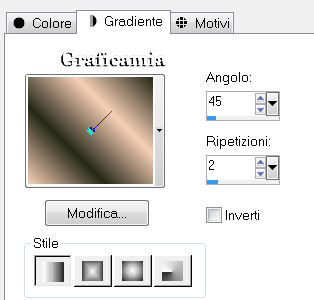
2
Apri una tela trasparente 650 x
550 pixel
Selezioni - seleziona tutto
Apri il tube 3017-luzcristina -
rimani sul livello raster 2
Modifica copia - modifica
incolla nella selezione
Selezioni - deseleziona
3
Livelli nuovo livello raster
Riempi con il gradiente
Regola sfocatura - sfocatura
gaussiana raggio 25
Effetti - Plugin AP 01 -
Innovations / Blur-Shudder
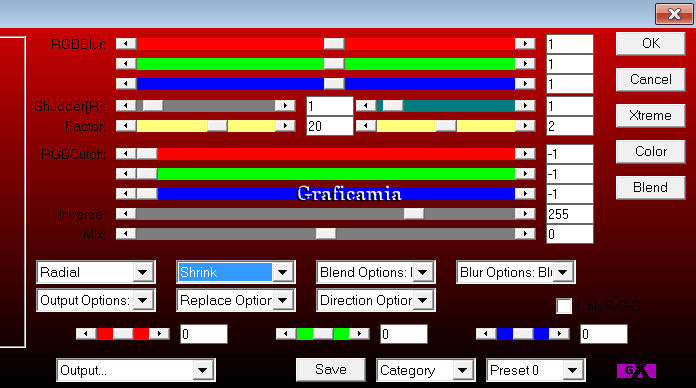
4
Immagine capovolgi
Effetti - effetti di trama /
Mosaico di vetro
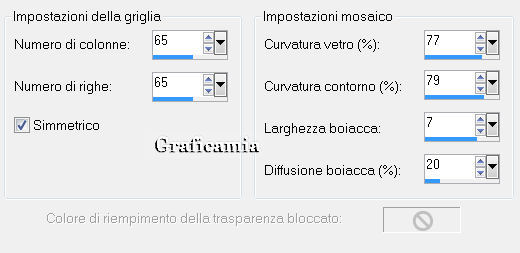
5
Effetti - effetti di bordo
aumenta
Abbassa l'opacità a 36
6
Apri il tube mds8105 Taj Mahal
Modifica copia - modifica
incolla come nuovo livello
Posizionalo più in alto e
centrale
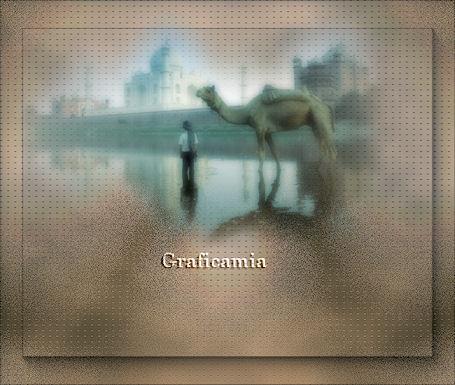
7
Livelli nuovo livello raster
Effetti - Plugin - DragonFly/Sinedots
II
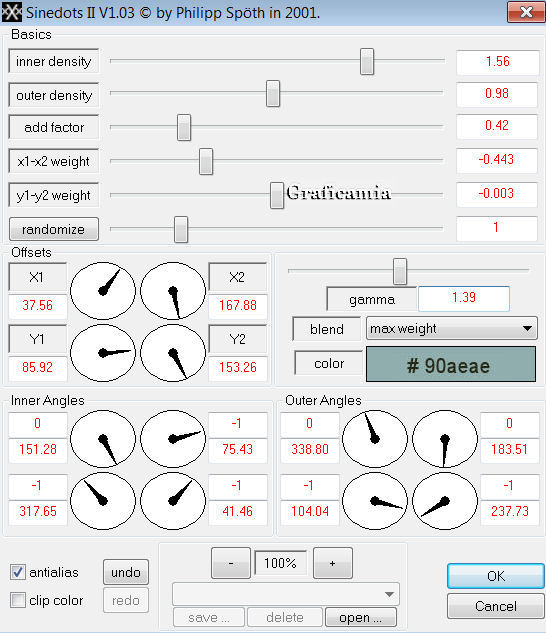
8
Abbassa l'opacità a 59
Metti la modalità di miscelatura
a Luminanza esistente
9
Apri il tube 3017-luzcristina -
posizionati sul livello della
donna (Raster 1)
Modifica copia - modifica
incolla come nuovo livello
Immagine ridimensiona 85% -
tutti i livelli non selezionato
10
Effetti - effetti 3D sfalza
ombra
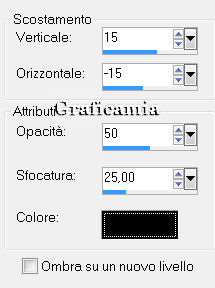
Ripeti lo sfalza ombra con
Verticale e Orizzontale -15 -
resto uguale
Regola messa a fuoco - metti a
fuoco
11
Apri il tube Wine.Jar
Modifica copia - modifica
incolla come nuovo livello
Immagine ridimensiona 25% -
tutti i livelli non selezionato
Posizionalo in basso a destra
12
Effetti - effetti 3D sfalza
ombra
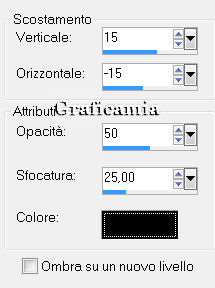
13
Immagine aggiungi bordatura
simmetrico non selezionato
colore # 90aeae
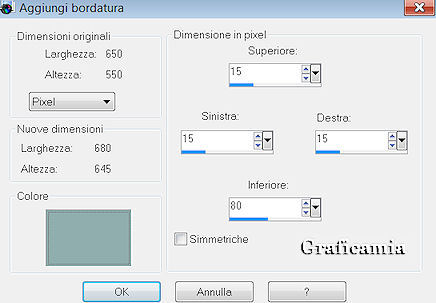
14
Con la bacchetta magica
selezionato Antialias e
all'interno - seleziona il bordo
Nella paletta dei colori
modifica le impostazioni del
gradiente metti stile radiale
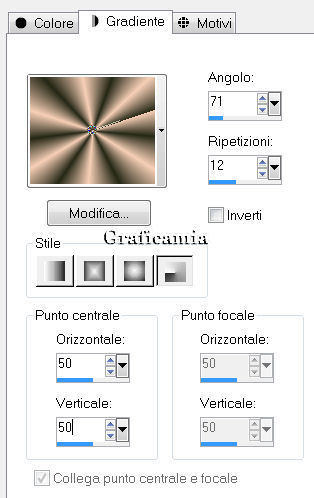
15
Livelli nuovo livello raster
Riempi la selezione con il
gradiente
Selezioni - inverti
Effetti - effetti 3D sfalza
ombra
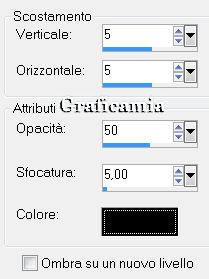
Ripeti lo sfalza ombra con
Verticale e Orizzontale -5 -
resto uguale
16
Selezioni - inverti
Effetti - Plugin - Graphics Plus
/ Cut Glass

Selezioni - deseleziona
17
Immagine aggiungi bordatura 1
pixel colore # 252816 (sfondo)
Immagine aggiungi bordatura 15
pixel colore # f7cfb7 (primo
piano)
Con la bacchetta magica
seleziona il bordo da 15 pixel
Livelli nuovo livello raster
Riempi la selezione con il
gradiente radiale
18
Immagine capovolgi
Selezioni - deseleziona
Immagine aggiungi bordatura 1
pixel colore di sfondo
19
Strumento testo - Font Dekor01 -
dim. 200 colore di sfondo aperto
chiudi il colore di primo piano

20
Scrivi la lettera Q
Livelli converti in livello
raster
Posizionala in alto a destra
21
Ora sempre strumento testo Font
Alger - Dim 68 -
apri anche il colore di primo
piano a gradiente radiale

Scrivi "MYSTIC DANCER"
Livelli converti in livello
raster
Posizionalo in basso
22
Effetti - effetti 3D sfalza
ombra
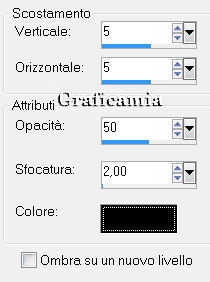
23
Aggiungi la tua firma
Livelli unisci - unisci tutto
Salva in formato JPG
24
Apri Animation Shop cerca il
lavoro appena salvato
Duplica l'immagine fino ad avere
5 fotogrammi
Clicca sul primo fotogramma
Modifica seleziona tutto
25
Apri Mystic Dancer Smoke
Modifica seleziona tutto
Modifica copia
26
Vai alla tua immagine
Modifica incolla nel fotogramma
selezionato
Posiziona il fumo in modo che si
inserisce tra l'apertura del
vaso di vino
e il bordo interno nella parte
superiore dell'immagine.
27
Animazione proprietà del
fotogramma e imposta a 18
Visualizza l'animazione per
vedere se è posizionato giusto
Salva in formato GIF

13 Settembre 2012
Copyright © 2009-2012 Webmaster
Graficamia |